
Pe internet puteți găsi o varietate de programe diferite pentru a crea un DVD. Există programe cu setări simple, în cazul în care aveți nevoie doar specificați filmul dorit. Există, de asemenea, profesionale, în cazul în care toate setările trebuie să le faci.
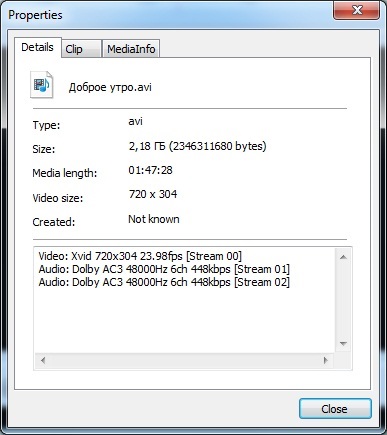
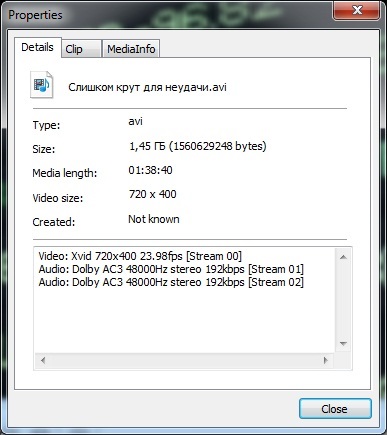
Configurați codificarea fișierelor noastre. În setările de sunet, nu poți schimba nimic, dar atunci când consideră că cel mai probabil a jucat sunetul va fi în boxele televizorului, de calitate specială nu va fi acolo. Este posibil să se reducă calitatea sunetului de până la 192 kbit / s, sau chiar până la 128 kbit / s. Pentru a crea un DVD cu calitatea sunetului original, pistele audio trebuie să fie stocate separat în format AC3.
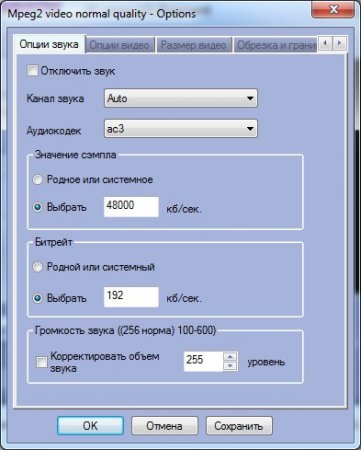
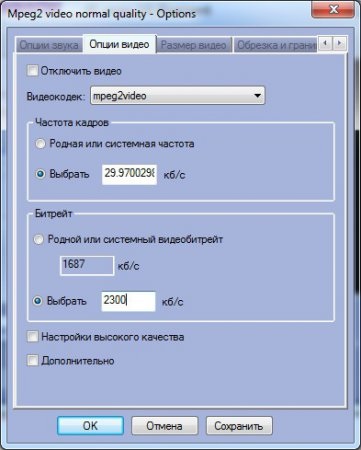
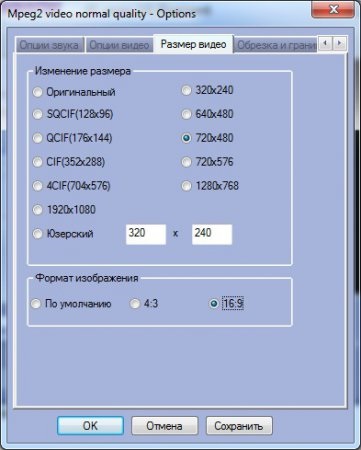
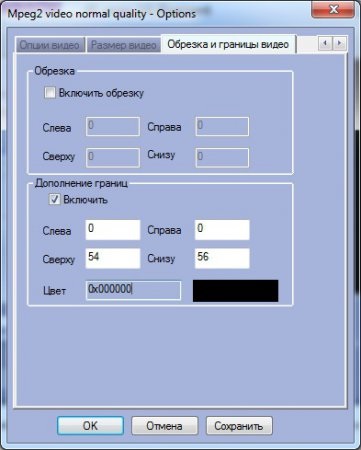
Filmul „Bună dimineața“ este format din două piese, dintre care una este în limba engleză. Acesta își păstrează calitatea sa originală. Pentru aceasta vom folosi un alt program ca Total Video Converter vă permite să faceți doar stereo. Dar Wondershare program de convertor video va salva pista audio într-un sistem 5.1. Să aleagă pentru această calitate de 320 kbit / s. întrucât este necesar 448 kbit / s în setările de acolo. Astfel, este necesar să se ia în considerare posibilitatea de DVD player.
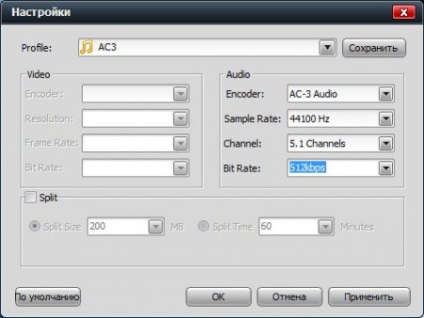
Nu uita pentru a selecta a doua piesa audio.
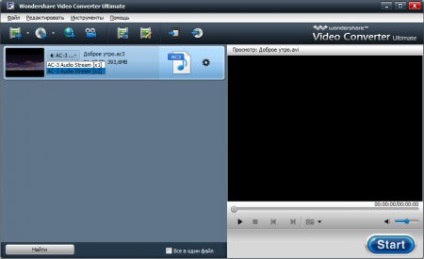
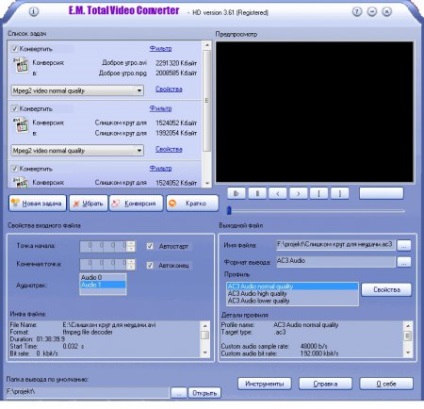
Toate fișierele sunt pregătite pentru următoarea etapă de creare DVD.
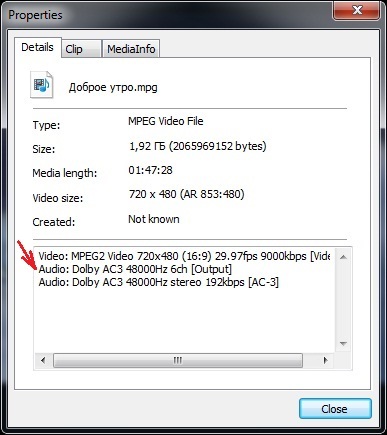
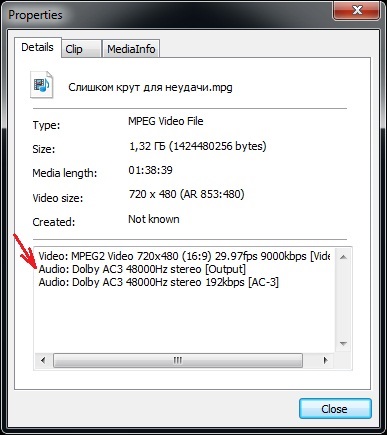
Acum, avem nevoie pentru a crea un meniu DVD. Deschideți programul DVD-lab PRO și să facă ajustările necesare. Va crea un disc normal de NTSC cu meniu simplu VTS. Un proiect mai complex ce conține filme NTSC. și PAL cu diferite rate de cadre, este de dorit să se creeze un meniu VMG mărită.

Efectuăm de import pregătit pentru a crea fișiere DVD-Video. Pentru a face acest lucru într-o filă Video Audio clic pe pictograma „Import File“.
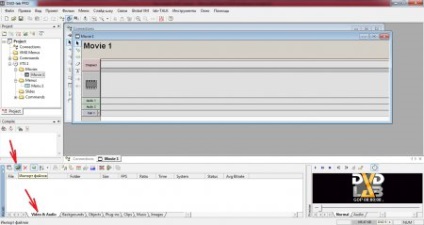
Pentru a începe, selectați fișiere separat.
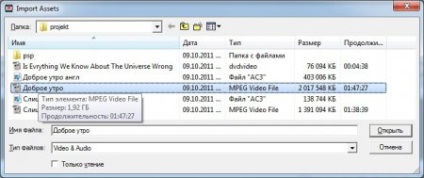

Nu există mesaje de eroare sau avertismente nu a apărut, prin urmare, totul se face corect. În același mod vom adăuga o înregistrare audio separat salvate, și avem toate fișierele necesare pentru a crea unul dintre filmele.
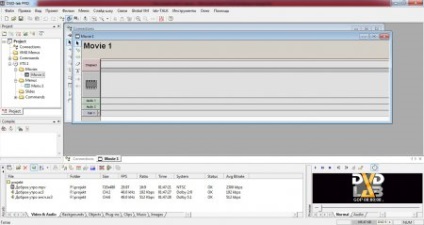
Acum vom insera fișierele noastre în fereastra cu numele Movie 1. Totul se face destul de simplu ca și conductorul, apăsați butonul mouse-ului stânga și trageți. Acesta va fi primul nostru film. schimba imediat limba primei piese, pentru claritate.
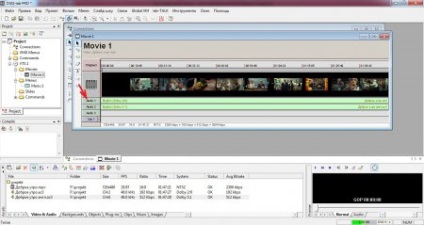
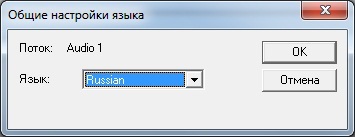
Ai nevoie pentru a crea un alt film, pentru a crea un alt domeniu pentru film. Faceți clic dreapta în fereastra Project. alegerea „Adăugați un film“ sau utilizați meniul din fereastra.
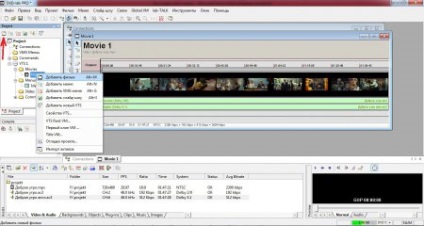
Acum, se repetă aceeași procedură pentru a importa al doilea film.

Este timpul pentru a crea un meniu DVD. Deschideți fereastra de configurare a meniului prin dublu-clic pe meniul 1.

Am ales orice imagine pentru fundal din meniul fila fundaluri și trageți fereastra meniului. Puteți utiliza orice imagine pentru ao importa.
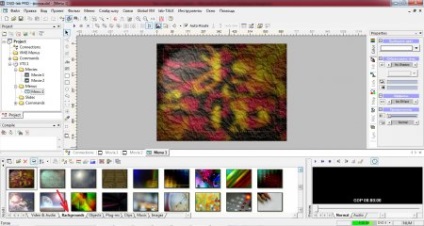
Din moment ce vom organiza o selecție de limbă pentru fiecare pistă de film, în primul meniu vom aranja doar o varietate de film și de a crea un film pentru fiecare sub-meniu. Acum vom scrie doar numele filmelor noastre și selectați textul de umplere.
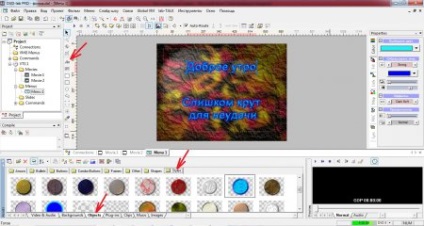
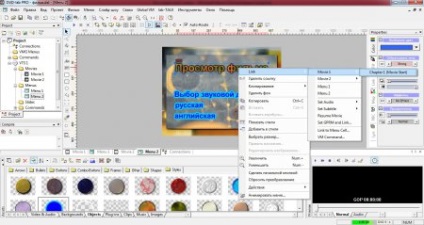
Doar selectați o pistă. Pentru inscripția „rus“ se va alege piesa rusă.
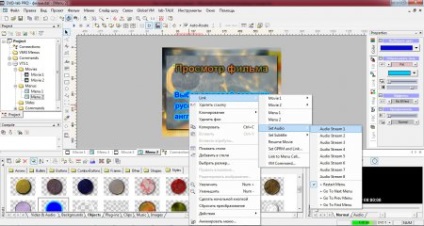
Trebuie doar să alegeți pista audio și limba engleză, care va fi în banda a doua.
Pune un buton pentru a reveni la meniul anterior și să alocați o acțiune.
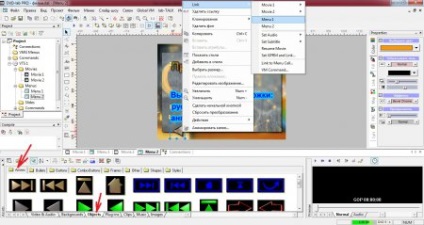
Acum, primul meniu pentru textul nostru „Bună dimineața“ se putea atribui o acțiune pentru a trece la al doilea meniu.
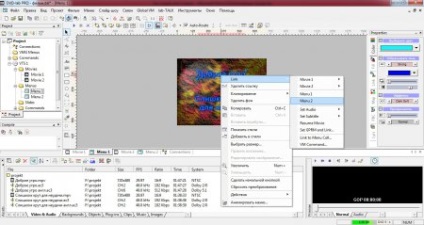
Asigurați meniul în același mod și pentru al doilea film.
În acest program este posibil pentru a vedea vizual întreaga secvență a tranzițiilor de meniu, pur și simplu accesați fila «Conexiuni».

Acum putem vedea că, după sfârșitul filmului nu este atribuită nici o acțiune. Configurarea manuală a reveni la meniul principal. Acest lucru se poate face prin selectarea acțiunii din meniu sau pentru a desena o legătură prin selectarea elementului corespunzător. Ne-ai doriți să klatsnuv filmul activ pe ea.

Acum, toate link-urile instalate.
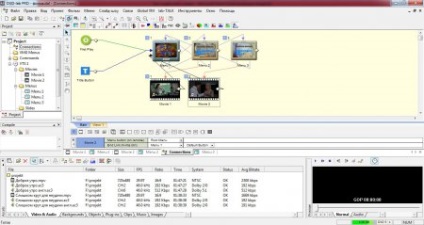
Verificăm ca și meniul nostru în modul de simulare. Pentru a face acest lucru, face primul meniu activ și să activați acest mod.

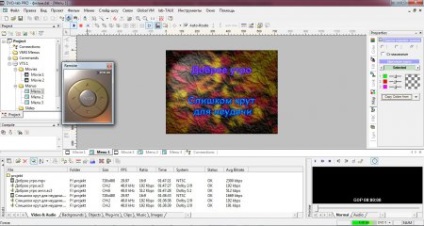
După cum putem vedea, selecția de text este practic invizibil. Acest lucru poate fi corectat prin schimbarea culorii evidenția sau micșora transparența fundalului de suprapunere. Vom schimba culoarea de la roz la verde. Pentru a ieși din simulare, trebuie să-l selectați din nou.
Pentru a schimba culoarea de evidențiere primul text „Bună dimineața“ și schimbați culoarea din fila Hartă
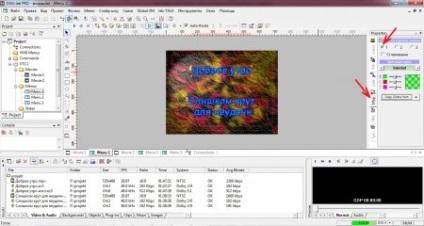
În acest fel puteți verifica toate meniurile și să facă modificările necesare.
Setarea minimă pentru unitatea noastră DVD de performanță a făcut. Este timpul pentru a face un DVD. „Compilarea DVD» alege meniul.
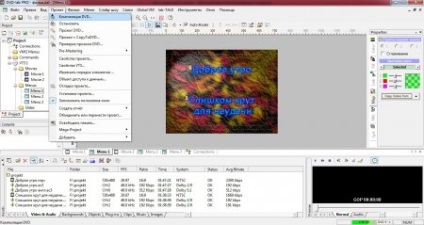
Alegeți un dosar pentru a salva proiectul și directorul temporar. Verificăm cât de mult spațiu este necesar pentru proiectul nostru. Dacă este mai mică dimensiune disc, continua compilare.
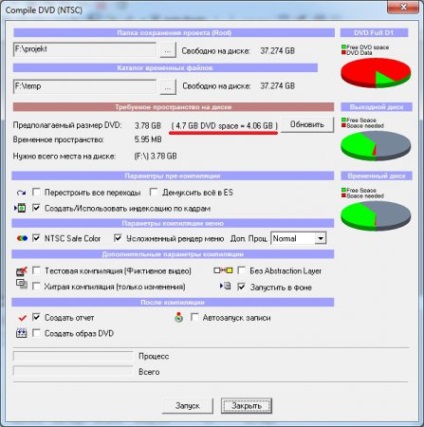
În timpul creării proiectului poate fi o situație care filmele vor avea un spațiu mai mic decât încap pe disc. În acest caz, programul are capacitatea de a stoarce rapid unul dintre filmele. Trebuie să specificați un procent, ceea ce o parte din dimensiunea inițială este de a rămâne, dimensiunea estimată a indicat imediat. Deoarece există mai multe opțiuni pe care nu le-am considerat.
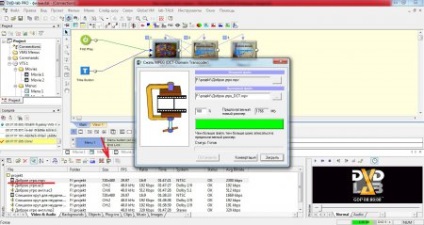
Mesaj de navigare